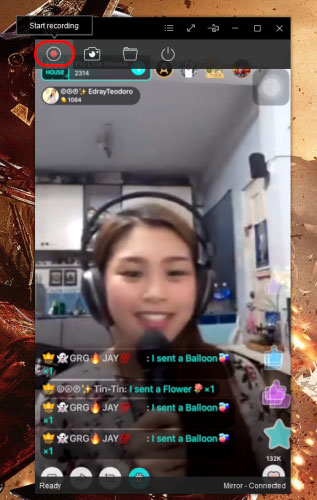iPhone 8, de opvolger van iPhone 7, krijgt meer en meer erkenning van de online gemeenschap nu lekken en geruchten het grote verschil met het vorige apparaat van het bedrijf aantonen. Naast het overnemen van het knoppenloze scherm heeft het nieuwe apparaat ook gezichtsherkenningstechnologie en een verbeterde camera. Je zult verwachten dat deze geüpgradede versie de beperkingen van het apparaat verminderen. Je zult ook willen weten hoe iPhone X, 8 scherm opnemen in z’n werk gaat, terwijl je spelletjes speelt, appinstructies weergeeft of videogesprekken voert. Hoe kan de schermactiviteit op iPhone eenvoudig vastleggen?
iPhone 8, de opvolger van iPhone 7, krijgt meer en meer erkenning van de online gemeenschap nu lekken en geruchten het grote verschil met het vorige apparaat van het bedrijf aantonen. Naast het overnemen van het knoppenloze scherm heeft het nieuwe apparaat ook gezichtsherkenningstechnologie en een verbeterde camera. Je zult verwachten dat deze geüpgradede versie de beperkingen van het apparaat verminderen. Je zult ook willen weten hoe iPhone X, 8 scherm opnemen in z’n werk gaat, terwijl je spelletjes speelt, appinstructies weergeeft of videogesprekken voert. Hoe kan de schermactiviteit op iPhone eenvoudig vastleggen?
Hoe iPhone X, 8, 8 Plus Scherm Opnemen?
Gebruik iOS 11 scherm recorder
iOS 11 komt met veel geweldige functies, zoals een nieuw dok voor multitasking, het grootste AR-platform, nieuwe shortcuts op het toetsenbord, persoon-naar-persoonbetalingen, een slimmere Siri, enz. En nu laat het het opnemen van iPhone X scherm ook toe, zonder de noodzaak om apps van derde partijen te gebruiken of te “jailbreaken”. Als je ooit al hebt opgezocht hoe je een iOS 11 scherm recorder moet gebruiken, zul je gezien hebben dat het best makkelijk is. Door gewoon naar “Instellingen” > “Controlecentrum” te gaan een schermopneming toe te voegen, krijg je er toegang toe vanop het Controlecentrum.

Hoewel de ingebouwde iOS 11 schermopnemingsfunctie heel gebruikbaar en eenvoudig is, zijn er toch enkele nadelen.
- Het kan enkel opnemen in Portret.
- De batterij van de iPhone loopt te snel leeg.
- De outputvideo wordt opgeslagen in de Fotomap, wat veel ruimte op de iPhone in beslag kan nemen.
- Het is vervelend dat het ook de opnamebalk mee opneemt.
- Het kan je apparaat heet maken of laten vastlopen.
Als je om welke reden dan ook vindt dat de iOS scherm recorder niet je ideale tool is om je scherm op te nemen op je iOS-apparaat, kan je de onderstaande tools uitproberen.
Gebruik Apowersoft iPhone/iPad Recorder
Apowersoft iPhone/iPad Recorder is een programma dat je toelaat om je apparaten te spiegelen naar Windows en Mac OS en schermactiviteiten op te nemen. Je kunt je muziek, video’s, afbeeldingen, en andere inhoud streamen op een nabije monitor. Terwijl andere gelijkaardige apps een kabel vereisen, werkt deze app op AirPlay-technologie. Dit betekent dat je je telefoon draadloos kunt verbinden met je computer. Je kunt het gebruiken als een professionele opnametool om video en audio die van je iPhone komt vast te leggen.
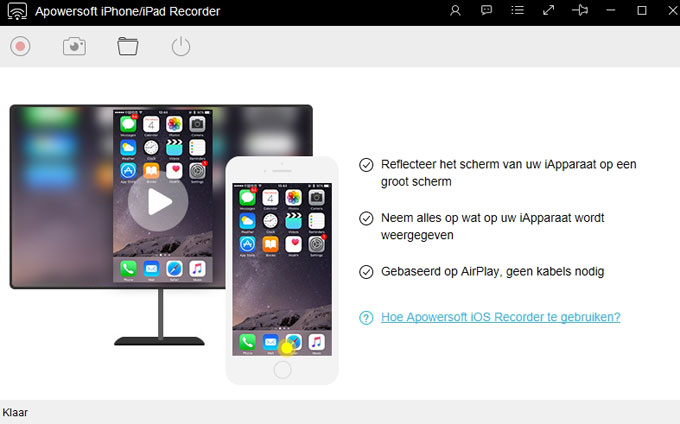
Op het gebied van opname mag je het allerbeste verwachten van deze app, omdat het output van high definition ondersteunt. Het laat je ook toe om inkomende geluiden van het systeem en de microfoon toe te voegen. Dus in het geval dat je commentaar wil geven tijdens het opnemen, kan je dat inderdaad doen.
Hier zie je hoe je deze app kunt gebruiken voor iPhone X scherm opnemen:
- Vooraleer je begint, moet je ervoor zorgen dat je iPhone en computer met hetzelfde netwerk verbonden zijn. Download, installeer en lanceer het programma daarna op je computer.
- Klik op de drie horizontale lijnen om het Menupaneel te openen. Selecteer “Opties” en configureer dan het videoformat, de beeldsnelheid, en kwaliteit. Als je de audiobron wilt veranderen, stel de audio-input dan in naargelang je voorkeur.
- Veeg omhoog op je iPhone, tik op “Scherm Spiegelen”, en schakel Apowersoft[computernaam] dan in om je apparaat op je computer te spiegelen.
- De scherm van je apparaat zal dan snel op de computer gespiegeld worden, waarna je op de rode knop kunt klikken om de opname te beginnen.
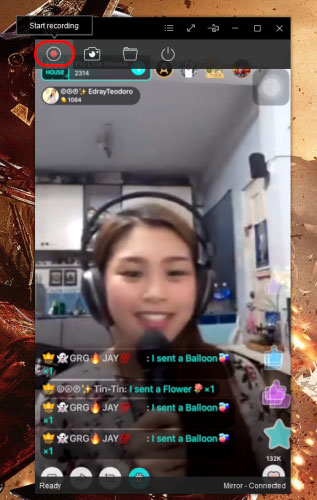
- Om je bestand op te slaan klik je op de knop “Stop opname” en zal je bestand automatische op je PC opgeslagen worden.
Gebruike Mobiele Apps van Derde Partijen
Display Recorder
Display Recorder is de eerste app in de app store die je helpt bij het opnemen van wat er getoond wordt op het scherm van je iOS-apparaat. Je moet je iPhone jailbreaken om deze recorder te kunnen gebruiken. Om het te gebruiken om op te nemen, moet je de app downloaden via de Cydia App Store, installeren en lanceren. Klik op de knop “Opnemen” om de opname te starten en op de knop “Stop” wanneer je klaar bent.
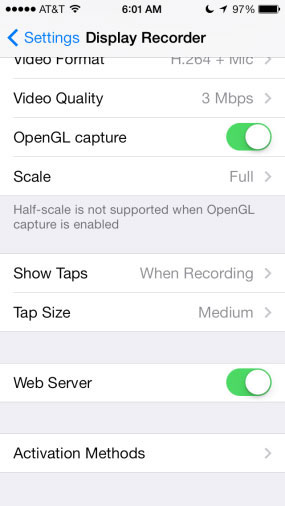
Vidyo
Vidyo is een andere bruikbare app voor schermopname die niet beschikbaar is in de App Store. Je kunt echter het .iPA-bestand hier downloaden en je moet dan ook Cydia Impactor downloaden om het te installeren. Interessant genoeg neemt het alles op dat getoond wordt op je apparaat door een AirPlay-verbinding met zichzelf te simuleren. Om het te activeren voor opname open je het Controlecentrum, klik je op “AirPlay” en zet je Vidyo aan. Vidyo begint opnemen op de achtergrond en je zult zien dat de iOS statusbalk blauw wordt. Als je klaar bent met opnemen, stop je AirPlay, waarna een video-opname in de Fotomap opgeslagen zal worden.
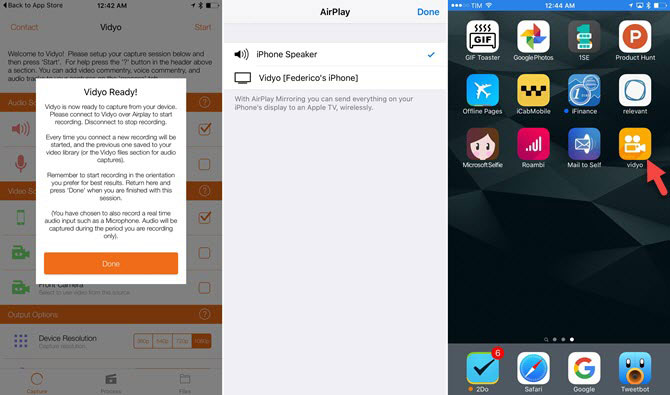
Vergelijking en Conclusie
Hoewel het makkelijk is om actie op te iPhone scherm op te nemen met één van de bovenstaande tools, is het mogelijk dat je de voor- en nadelen ervan niet kent. En in het geval je verschillende scenario’s hebt, weet je dan welke tool het beste is voor jou? Maak je geen zorgen, door onze uitgebreide ervaring in het gebruik van de scherm recorder voor iPhone 8, X, kunnen we ze perfect vergelijken.
| Apowersoft iPhone/iPad Recorder | iOS 11 scherm recorder | Display Recorder | Vidyo | |
|---|---|---|---|---|
| audiobron | systeemgeluid en microfoon | systeemgeluid en microfoon | microfoon | systeemgeluid en microfoon |
| output format | MP4, WMV, AVI, MOV, FLV, etc | MP4 | H.264, MOV, MJPEG, AVI | MP4 |
| videokwaliteit | 1920 x 1080/1280 x 720 | 900 x 1600 | hoog | 1080P |
| oriëntatie | portret of landschap | portret | portret of landschap | portret |
| stabiliteit | heel stabiel | niet stabiel | stabiel | stabiel |
| stroomverbruik | laag | hoog | hoog | hoog |
Alle scherm recorders hierboven vermeld kunnen je helpen bij het opnemen van iPhone X, 8 Scherm. Ter vergelijking, de ingebouwde iOS 11 scherm recorder is het eenvoudigst te gebruiken, omdat het geen installatie vereist. Maar het kan enkel opnemen in Portretstand en neemt de statusbalk bovenaan ook mee op. Vidyo en Display Recorder zijn optimale keuzes als je het scherm van iDevice rechtstreeks wilt opnemen, maar merk op dat het rechtstreeks opnemen vanop iPhone veel stroom verbruikt en je apparaat traag kan maken of zelfs laten vastlopen. Apowersoft iPhone/iPad Recorder vereist een computer, maar het kan video met audio van zowel systeemgeluid als microfoon vastleggen, en het zal de prestaties van je iPhone niet beïnvloeden, vooral belangrijk wanneer je spelletjes speelt.